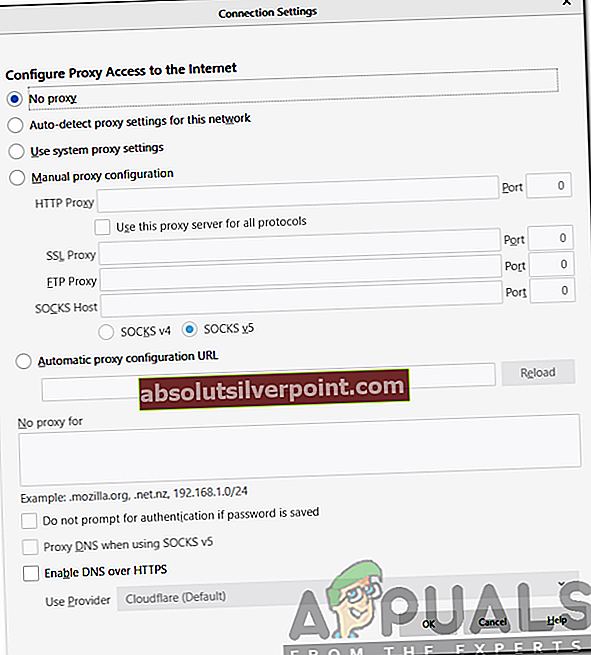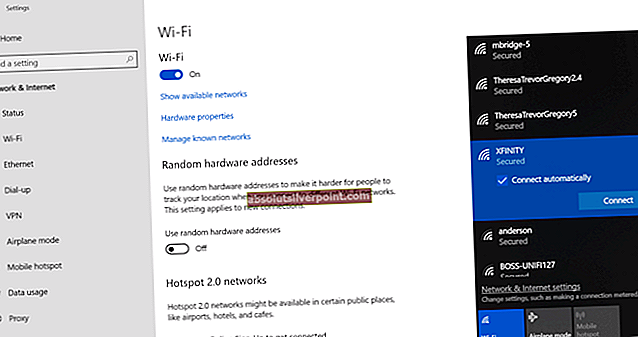Firefox ja Google Chrome ovat ainoat todelliset kilpailijat verkkoselaimissa. Alun perin vuonna 2002 julkaistu Mozilla Firefox on avoimen lähdekoodin verkkoselain, jonka on kehittänyt Mozilla Corporation. Saamansa jatkuvat päivitykset parantavat jatkuvasti selainta; mikä tekee siitä paljon vakaamman ja nopeamman yhdessä turvallisuuden parannusten kanssa. On kuitenkin ongelmia, joita saatat kohdata käyttäessäsi Mozilla Firefoxia. Suojattu yhteys epäonnistui (SEC_ERROR_BAD_SIGNATURE) Firefoxissa estää sinua pääsemästä verkkosivustoille, joihin pääsee helposti muiden selainten kautta.

Tämän ongelman näyttää aiheuttavan järjestelmään asentamasi sovellukset tai verkkoselaimen laajennukset. Sen lisäksi selaimesi verkkoasetukset voivat myös aiheuttaa ongelman. Vaikka virhekoodi saattaa tuntua kauhistuttavalta, se ei ole. Ratkaisut mainittuun virhekoodiin ovat melko helppoja, ja sinun on hyvä mennä hetkessä. Siksi hyppäämme siihen.
Mikä aiheuttaa SEC_ERROR_BAD_SIGNATURE-virhekoodin Mozilla Firefoxissa?
Mainittu virhesanoma ei näy epäilyttävillä verkkosivustoilla, vaan se voi estää sinua pääsemästä myös verkkosivustoille, kuten Facebook, jne.. Tämä ongelma voi johtua seuraavista tekijöistä -
- Kolmannen osapuolen virustorjuntaohjelmisto: Yleisin syy ongelmaan on järjestelmässäsi oleva kolmannen osapuolen virustentorjuntaohjelma. Tällainen ohjelmisto toteuttaa usein verkkoyhteyttäsi koskevia käytäntöjä, joiden vuoksi tiettyjä verkkosivustoja ei saa käyttää.
- Mozilla Firefox -laajennukset: Lisäämät laajennukset voivat myös aiheuttaa erilaisia ongelmia. Yksi heistä saattaa häiritä varmenteita, joiden vuoksi näet mainitun virheilmoituksen. Tämä voidaan korjata käynnistämällä Firefox vikasietotilassa.
- Firefox-verkkoasetukset: Toinen virheilmoituksen syy voi olla Firefox-verkkoasetuksesi. Jos käytät välityspalvelinta, se saattaa aiheuttaa ongelman.
Sanotaan, että päästään ratkaisuihin. Kaikki ratkaisut eivät ehkä toimi sinulle, koska ongelmasi ei välttämättä johdu kyseisestä tekijästä. Siksi muista noudattaa niitä kaikkia saadaksesi nopean ratkaisun.
Ratkaisu 1: Sammuta kolmannen osapuolen virustorjunta
Ensimmäinen asia, jonka sinun pitäisi tehdä, kun saat mainitun virhesanoman, on sammuttaa kolmannen osapuolen virustorjuntaohjelmisto, joka sinulla on järjestelmässäsi. Useimmiten virustentorjuntaohjelmisto asettaa rajoituksia järjestelmän verkkoyhteydelle, minkä vuoksi et voi käyttää tiettyjä verkkosivustoja. Siksi poista virustentorjuntaohjelmisto käytöstä järjestelmässäsi, sulje selain ja tarkista sitten, korjaako se ongelman.
Jos se korjaa ongelman, joudut lisäämään poikkeuksen Firefoxin virustentorjunnan verkkoasetuksiin.
Ratkaisu 2: Käynnistä Mozilla Firefox vikasietotilassa
Selaimesi laajennukset voivat myös häiritä tiettyjä yhteyksiä ja varmenteita, joiden vuoksi kohtaat erilaisia ongelmia. Sinun on käynnistettävä Firefox vikasietotilassa, joka poistaa kaikki laajennukset käytöstä ja suorittaa selaimen tehdasasetuksissa. Jos se korjaa ongelmasi, sinun on poistettava laajennukset manuaalisesti, kunnes törmäät syylliseen. Näin suoritat Firefoxin vikasietotilassa:
- Tuoda markkinoille Mozilla Firefox.
- Napsauta oikeassa yläkulmassa olevaa valikkopainiketta ja napsauta auta ja paina sittenKäynnistä uudelleen, kun lisäosat ovat poissa käytöstä ...”.
- Firefox käynnistyy nyt Turva tila.
Ratkaisu 3: Verkkoasetusten muuttaminen
Toinen asia, jonka voit tehdä, on muuttaa Firefox-selaimesi verkkoasetuksia. Jos et käytä välityspalvelinta Internet-yhteyden muodostamiseen, haluat ehkä poistaa sen käytöstä Firefoxissa. Jos teet niin, sinun on verrattava sitä muihin verkkoselaimiin. Voit poistaa välityspalvelimen käytöstä seuraavasti:
- Avata Mozilla Firefox.
- Napsauta valikkopainiketta ja napsauta sitten Vaihtoehdot.
- vuonna Kenraali -osassa, vieritä alas kohtaan Verkkoasetukset.
- Klikkaa asetukset.
- Valitse Ei välityspalvelinta ja napsauta OK.
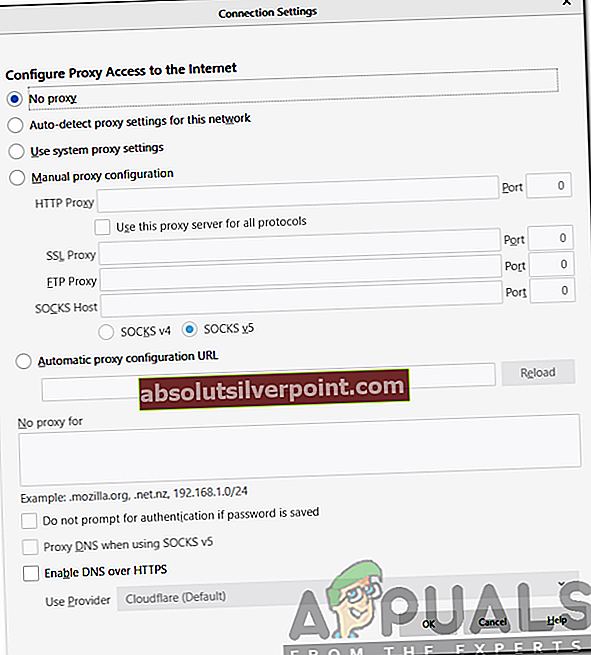
- Sulje välilehti, jotta muutokset tallennetaan.
- Uudelleenkäynnistää Firefox.
- Katso, korjaako tämä ongelman.